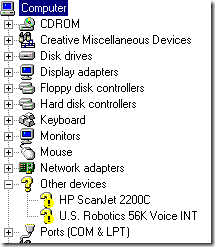최근 Windows XP 컴퓨터에 USB 프린터를 설치하려고 시도했지만 Windows에서 프린터를 감지 한 후 다음과 같은 오류 메시지가 나타납니다.
The device cannot start. (Code 10)
이 문제는 USB 장치의 문제를 해결하기 위해 할 수있는 몇 가지 방법입니다. 첫째, 두 대 이상의 컴퓨터가있는 경우 두 번째 컴퓨터에 USB 장치를 연결하여 USB 장치에 문제가 있는지 또는 컴퓨터에 문제가 있는지 확인할 수 있습니다. 설치가 정상적으로 작동하면 컴퓨터에 문제가있는 것입니다.
그렇지 않은 경우 USB 장치에 문제가있을 수 있습니다. 그러나 어떤 드라이버를 연결했는지에 관계없이 모든 컴퓨터에서 작동하지 않는 나쁜 드라이버 일 수도 있습니다.
방법 1 - USB 드라이버 제거 및 업데이트
이 오류는 대부분 이전 장치 드라이버로 인해 발생합니다. 업데이트되었습니다. 기기의 최신 드라이버를 최신 버전으로 유지하는 가장 좋은 방법은 제조 업체의 웹 사이트에서 다운로드 할 수있는 방법입니다.
그런 다음 장치 관리자에 노란색 느낌표가있는 장치가 있으면 마우스 오른쪽 단추로 클릭하고 문제를 일으키는 현재 드라이버를 제거하십시오.
장치를 다시 연결하고 장치 드라이버를 묻는 메시지가 나타나면 새 드라이버가있는 폴더를 가리 킵니다. 노란색 느낌표가 없으면 마우스 오른쪽 버튼을 클릭하고 대신 드라이버 업데이트를 선택할 수 있습니다. 이것이 작동하지 않으면 방법 2를 시도하십시오!
방법 2 - USB 1.1 또는 2.0 케이블 / 포트 사용
이것은 매우 간단하고 명백하게 보일 수 있지만, 이 문제가 발생할 수 있습니다. 당신이 나 같은 IT에 있다면, 죽은 USB 프린터, 카메라 등에서 50 개의 USB 케이블을 가지고있을 것입니다.
USB 2.0 장치 또는 USB 2.0 용 USB 1.1 케이블을 사용하려고하면 케이블을 사용하여 USB 1.1 장치를 연결하면이 오류가 발생할 수 있습니다. 정확한 USB 케이블 유형을 장치의 올바른 속도와 함께 사용하십시오.
또한 USB 2.0 장치를 USB 1.1 만 지원하는 포트에 연결하는 경우이 문제가 발생할 수 있습니다. 구형 컴퓨터를 가지고 있고 최신 USB 장치를 연결하는 경우 USB 2.0을 지원하는 외부 USB 허브를 사용해야 할 수 있습니다.
방법 3 - 모든 USB 컨트롤러를 제거합니다.
그래도 작동하지 않는다면 모든 USB 컨트롤러를 제거하고 다시 설치해야 할 수도 있습니다! 다행히도 이렇게하기가 그리 어렵지 않고 Windows가 자동으로 드라이버를 다시 설치합니다!
기본적으로 장치 관리자(시작 - 제어판 - 시스템 - 하드웨어 탭)로 이동하여 시스템 또는 기타 사항을 망칠 필요가 없습니다. 범용 직렬 버스 컨트롤러섹션을 확장하십시오.
각각을 마우스 오른쪽 버튼으로 클릭하고 제거모두 제거한 후에는 컴퓨터를 다시 시작하면 Windows에서 모든 USB 컨트롤러를 다시 설치합니다. 이제 귀하의 USB 장치를 플러그인하고 잘하면 그것이 어떤 문제없이 설치됩니다! USB 장치가 다른 컴퓨터에서 정상적으로 작동하는 경우이 세 번째 방법을 사용하십시오. 이는 USB 컨트롤러가 손상되었다는 것을 의미하기 때문입니다.
방법 4 - 외부 USB 허브 가져 오기
마지막으로,이 문제는 장치의 전원이 충분하지 않아 발생할 수 있습니다! 따라서 허브 (USB 포트가 있음) 역할을하는 모니터 또는 키보드가있는 경우, 키보드를 통해 외부 USB 하드 드라이브로 전력이 충분하지 않기 때문에이 오류가 발생할 수 있습니다!
이 경우 외부 USB 허브를 구입 한 다음 USB 장치를 연결해야 "장치를 시작할 수 없습니다"오류가 발생합니다.
위의 방법 중 하나를 사용하여 문제를 해결할 수 있기를 바랍니다. USB 장치! 그렇지 않은 경우 의견을 게시하면 도와 드리겠습니다. 즐기십시오!